Come scrivere colorato su Minecraft
Sei un appassionato di Minecraft e, dato che giochi insieme ai tuoi amici, ti piacerebbe sbalordirli con delle scritte colorate nella chat o su alcuni oggetti presenti in gioco. Sai che si può fare ma non ancora come, pertanto stai cercando sul Web delle informazioni su come scrivere colorato su Minecraft.
Le cose stanno effettivamente in questo modo, dico bene? Allora sarai felice di sapere che, nella guida di oggi, ti illustrerò nel dettaglio come riuscire a scrivere su Minecraft, nella chat e in alcuni oggetti del gioco, come i cartelli o i libri, impiegando alcuni stili di formattazione e colorazione personalizzati.
Se è proprio ciò che stavi cercando, direi di non perdere altro tempo prezioso! Tutto quello che devi fare è sederti bello comodo e dedicarmi soltanto qualche minuto del tuo tempo libero. Sono sicuro che, alla fine della lettura, avrai appreso tutte le informazioni che ti servono per riuscire a raggiungere il tuo obiettivo. Detto ciò, non mi resta che augurarti una buona lettura e, soprattutto, una buon divertimento!
Indice
- Come scrivere colorato nella chat di Minecraft
- Come scrivere colorato sui libri di Minecraft
- Come scrivere colorato sui cartelli di Minecraft
Come scrivere colorato nella chat di Minecraft
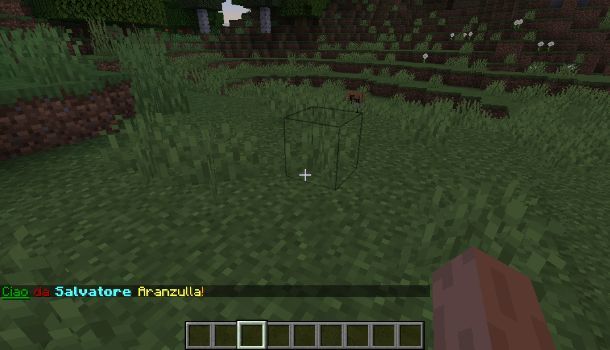
Se vuoi inviare dei messaggi colorati o con formattazioni particolari (es. in grassetto) nella chat di Minecraft, devi utilizzare il comando Tellraw. Quest’ultimo, però, può essere riconosciuto dal gioco solo se sono stati abilitati i trucchi.
Per quanto riguarda Minecraft Java Edition per PC, puoi eseguire quest’operazione molto facilmente: accedi al menu di pausa (premendo il tasto Esc), clicca sulle voci Apri in LAN > Comandi: Sì e conferma il tutto, tramite il tasto Avvia il mondo in LAN; se non hai ancora creato un mondo su Minecraft, dal menu di creazione, premi sul tasto Comandi, per cambiare la dicitura in Sì.
Su Minecraft Bedrock Edition per Windows 10, dispositivi mobili e console, invece, durante la creazione del mondo, sposta su ON la levetta a fianco alla dicitura Trucchi. Se hai già creato un mondo, metti il gioco in pausa (l’icona ❚❚ in alto), premi sulla voce Impostazioni e sposta su ON la levetta a fianco della voce Trucchi.
Arrivato a questo punto, non devi far altro che aprire la chat di Minecraft e richiamare il comando /tellraw. Gli argomenti che dovrai inserire sono il target e il messaggio. In quest’ultimo elemento, dovrai inserire anche i parametri che identificano la formattazione del testo.
In linea generale il codice da scrivere presenta la struttura /tellraw <targets> <message>. A titolo di esempio, puoi scrivere il messaggio “Ciao” colorato di rosso in questo modo: /tellraw @a {"text":"Ciao","color":"red"}.
Dato che compilare un simile comando può risultare difficoltoso di volta in volta, puoi adoperare dei tool di terze parti, come quello ospitato sul Sito Web Minecraft.tools, per generare la stringa di codice del comando /tellraw da copiare e incollare facilmente.
Raggiungendo il sito Web che ti ho fornito, avrai a disposizione un editor di testo con il quale impostare il colore, il grassetto, il corsivo, il sottolineato e diversi altri effetti al testo del tuo messaggio. Dopo che avrai personalizzato il messaggio, premi sul tasto Anteprima del risultato del comando, per vedere come verrà visualizzato il comando che invierai tramite chat.
Se il risultato è di tuo gradimento, premi sul tasto Genera il comando (in basso) per visualizzare le stringhe di codice da utilizzare. Se vuoi scrivere colorato su Minecraft PC, cioè sull’edizione Java, utilizza le stringhe di testo in corrispondenza della versione a cui stai giocando. Se vuoi scrivere colorato su Minecraft PE (cioè quella per dispositivi mobili che ora si chiama semplicemente “Minecraft” e consiste nell’edizione Bedrock del gioco), utilizza le stringhe contraddistinte dalla dicitura Minecraft Bedrock Edition.
Dopo aver copiato la stringa, incollala su Minecraft all’interno della casella di testo della chat, in basso, e premi il tasto d’invio per visualizzare il messaggio da te personalizzato. È stato facile, dico bene?
Come scrivere colorato sui libri di Minecraft
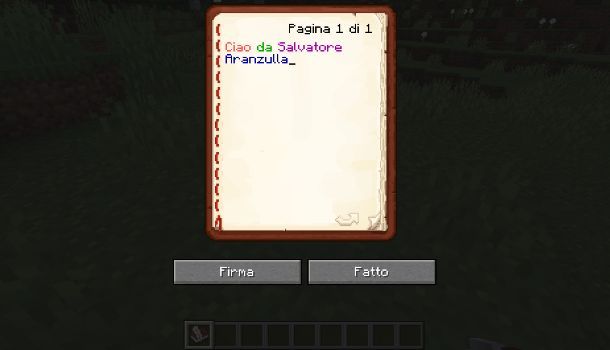
Se hai creato un Libro con penna su Minecraft (come ti ho spiegato in un’altra guida e vuoi scrivere del testo colorato al suo interno, quello che devi fare è seguire con attenzione tutte le procedure che ti indicherò qui di seguito.
Innanzitutto, sappi che quando interagisci su un Libro con penna, l’editor che ti viene mostrato non consente in alcun modo di personalizzare la formattazione del testo. Pertanto, per riuscire nel tuo intento, devi utilizzare un particolare codice da anteporre al messaggio che vuoi scrivere.
Il simbolo che devi inserire nell’editor di testo è §, cioè il simbolo del paragrafo. In alcune tastiere, come quella virtuale del cellulare, questo simbolo è presente tra l’elenco di tutti gli altri. In linea generale, però, ti consiglio di copiarlo e incollarlo nell’editor, per riuscire facilmente nel suo inserimento, che potrebbe non essere altrimenti correttamente identificato.
In aggiunta a questo simbolo, dovrai anche inserire un numero o una lettera che richiami il colore o, in generale, la tipologia di formattazione che vuoi applicare sul testo del libro. Ad esempio §c corrisponde al rosso, §2 al verde, mentre §o al corsivo. Per l’elenco dettagliato dei codici, ti rimando a questa sezione del sito Web Minecraft.tools.
Ad esempio, per scrivere sul libro la frase “Ciao da Salvatore Aranzulla”, impostando ogni parola di un colore diverso, dovrai digitare il codice §cCiao §2da §5Salvatore §1Aranzulla. Per un più semplice inserimento, puoi prima incollare il simbolo del paragrafo §, poi il codice della formattazione e successivamente il testo da scrivere. Ripeti quindi questa procedura per ogni singola porzione di testo alla quale vuoi cambiare la formattazione e il gioco è fatto.
Se vuoi facilitare effettuare quest’operazione, puoi anche generare un libro personalizzato contenente il testo già formattato. In questo caso, grazie allo strumento presente sul sito Web Minecraft.tools puoi formattare il testo a tuo piacimento e poi generare il codice tramite il tasto Genera il comando. Così facendo, avrai un codice che richiamerà il comando /give (devi attivare prima i trucchi) e inserire nel tuo inventario un Libro con penna personalizzato.
Come scrivere colorato sui cartelli di Minecraft
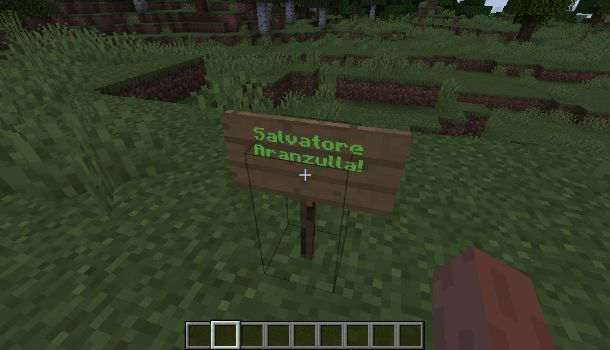
Se vuoi sapere come scrivere colorato sui cartelli di Minecraft, sappi che quest’operazione non è possibile, in quanto il testo verrà impostato con la formattazione di default anche se tentassi di eseguire la stessa procedura utilizzata per i libri.
In questo caso, l’unica soluzione che puoi mettere in pratica è quella di generare un cartello personalizzato che contenga già il testo formattato. Per quest’operazione, puoi servirti del tool online presente sul sito Web Minecraft.tools.
Dopo aver raggiunto il link che ti ho fornito, utilizza l’apposita area di testo per digitare il messaggio che dovrà apparire sul cartello, impostandone anche l’opportuna formattazione. Successivamente, scegli il materiale del cartello e poi premi sul tasto Anteprima del cartello.
Se il risultato ti soddisfa, premi sul pulsante Genera comando, per ottenere la stringa /give da utilizzare nella chat e ricevere il cartello da posizionare ovunque tu voglia. Ti ricordo che, essendo un comando, dovrai prima abilitare la console dei comandi, così come ti ho spiegato in questa mia guida.

Autore
Salvatore Aranzulla
Salvatore Aranzulla è il blogger e divulgatore informatico più letto in Italia. Noto per aver scoperto delle vulnerabilità nei siti di Google e Microsoft. Collabora con riviste di informatica e cura la rubrica tecnologica del quotidiano Il Messaggero. È il fondatore di Aranzulla.it, uno dei trenta siti più visitati d'Italia, nel quale risponde con semplicità a migliaia di dubbi di tipo informatico. Ha pubblicato per Mondadori e Mondadori Informatica.






